👨💻
[MCP]Claude × Notion 連携手順(for Mac)
事前準備
1. Claude Desktop のインストール
Claude Desktop(デスクトップ版)をインストール。MCPサーバーはブラウザ版では利用不可。
- ダウンロード: https://claude.ai/download
※インストール後、設定ファイル claude_desktop_config.json を編集する。
2. VSCode のインストール
設定ファイルを安全に編集するためにテキストエディタとして Visual Studio Code を使用。
3. Node.js のインストール
- Node.js のインストール方法の解説記事:
https://zenn.dev/nakohama/articles/911374261e8b33
確認コマンド:
node -v
npm -v
MCP連携ステップ
① Notionのインテグレーションを作成
-
Notionのインテグレーション作成ページ にアクセス
-
「+ 新しいインテグレーション」から以下を設定
- インテグレーション名:任意(例:Claude連携用)
- 関連ワークスペース:Claudeと接続したい対象を選択
- 種類:そのまま「内部」
- ロゴ:任意
-
「保存」クリック
-
表示された 「内部インテグレーションシークレット」 をコピーし、保管

② Claudeにシークレットを登録(MCP設定)
- Claude Desktop 起動
- メニューから
ファイル > 設定(Ctrl + ,)を選択 - 左側「開発者」タブ → 画面右下【構成を編集】をクリック
- 表示される
claude_desktop_config.jsonを VSCode で開き、以下の内容を貼り付け:
{
"mcpServers": {
"notionApi": {
"command": "npx",
"args": ["-y", "@notionhq/notion-mcp-server"],
"env": {
"OPENAPI_MCP_HEADERS": "{\"Authorization\": \"Bearer ntn_ここにシークレットを貼り付ける\", \"Notion-Version\": \"2022-06-28\" }"
}
}
}
}
🔧
Bearer ntn_ここにシークレットを貼り付けるの部分を、Notionで取得したシークレットに置換する。
- 保存(
Ctrl + S) - Claude Desktop を終了 → 再起動
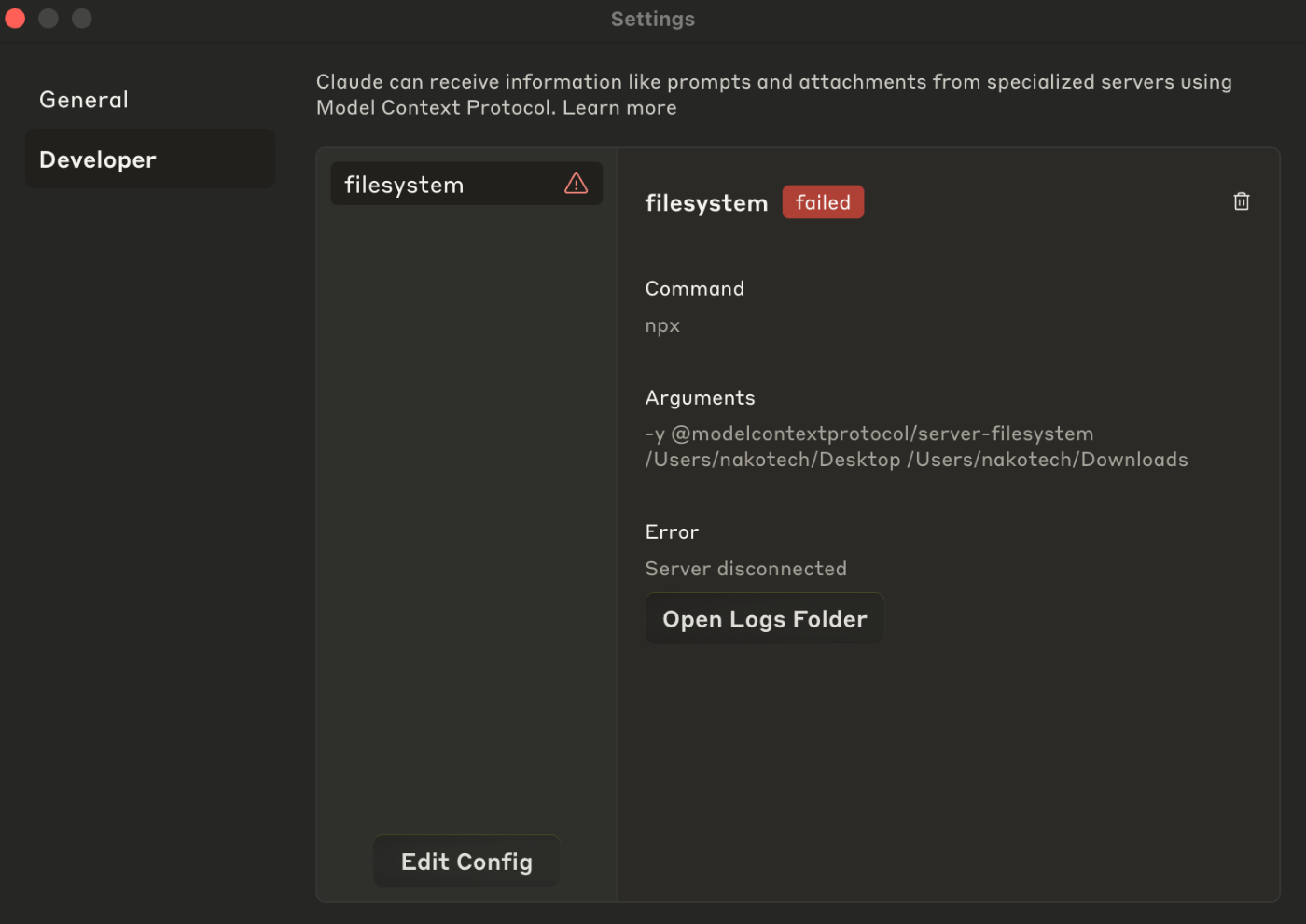
③ Notionページと連携
- 連携したいNotionページを開く
- 右上「・・・」メニュー → 「接続」を選択
- 作成したインテグレーションを選択(リスト or 検索)

利用例(Claudeプロンプト)
- 「日記用のデータベースを作成して」
- 「プロジェクト進行表のテンプレを作って」
- 「このページをイエローカラーでレイアウトして」
Claude側でプロパティや選択肢なども自動設定される。

連携に使用していれば、+ボタンを押した際に、
「notionApi」と表示されている。
無料プランだと、APIの上限が少ないので、
本格的に使用するには有料プランへの登録が必要。
補足
- MCPプロトコルの公式ドキュメント:https://modelcontextprotocol.io/quickstart/user#mac-os-linux
- Notion連携トラブル時は、Node.jsがインストールされているか、シークレットが正しいか確認する。MCPサーバーの起動に必要。未導入だとエラーが発生する。

Discussion